TL;DR
- 方法は2通り
- 対応する言語コードのディレクトリを 自分で
fastlane/metadataとfastlane/screenshotsに作ってfastlane deliverする。 - iTunes Connect (以下ITC) 上で対応言語を追加選択した後で、
fastlane deliver download_metadataとfastlane deliver download_screenshotsを行って、作成されたディレクトリ内のファイルを編集し、fastlane deliverする。
- 対応する言語コードのディレクトリを 自分で
- どちらの場合も、新規バージョンとしてリリースが必要
前提
- fastlaneを使っている、使い方がわかる。
-
fastlane deliverでITC上のメタデータとスクリーンショットを管理している。
やり方 1
対応する言語コードのディレクトリを自分で fastlane/metadataとfastlane/screenshotsに作って fastlane deliver する。
fastlane/metadata と fastlane/screenshots に追加したい言語コードのディレクトリを追加します。中身の対応するファイルまで作成するのはめんどうだと思うので、既に対応済みの言語コードのディレクトリをコピーするといいと思います。
既に日本語対応済みで、英語 (アメリカ) を追加する時
$ cp -r jp ./en-US
できた言語のディレクトリ内のdescription.txt等を適宜書き換えて、最後に
$ fastlane deliver
して完了。
deliverの対応している言語コードはReadmeに記載があります。
no, en-US, en-CA, fi, ru, zh-Hans, nl-NL, zh-Hant, en-AU, id, de-DE, sv, ko, ms, pt-BR, el, es-ES, it, fr-CA, es-MX, pt-PT, vi, th, ja, fr-FR, da, tr, en-GB
| 言語コード | ITC上での対応言語 |
|---|---|
| no | ノルウェー語 |
| en-US | 英語 (アメリカ) |
| en-CA | 英語 (カナダ) |
| fi | フィンランド語 |
| ru | ロシア語 |
| zh-Hans | 中国語 (簡体字) |
| nl-NL | オランダ語 |
| zh-Hant | 中国語 (繁体字) |
| en-AU | 英語 (オーストラリア) |
| id | インドネシア語 |
| de-DE | ドイツ語 |
| sv | スウェーデン語 |
| ko | 韓国語 |
| ms | マレー語 |
| pt-BR | ポルトガル語 (ブラジル) |
| el | ギリシャ語 |
| es-ES | スペイン語 (スペイン) |
| it | イタリア語 |
| fr-CA | フランス語 (カナダ) |
| es-MX | スペイン語 (メキシコ) |
| pt-PT | ポルトガル語 (ポルトガル) |
| vi | ベトナム語 |
| th | タイ語 |
| ja | 日本語 |
| fr-FR | フランス語 |
| da | デンマーク語 |
| tr | トルコ語 |
| en-GB | 英語 (イギリス) |
やり方 2
ITC上で対応言語を追加選択した後で、fastlane deliver download_metadata と fastlane download_screenshots を行って、作成されたディレクトリ内のファイルを編集し、 fastlane deliver する。
ITC上
新規バージョンとしてリリース準備をした上で、追加したい言語を選択します。
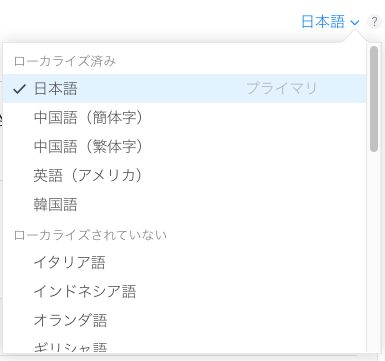
追加されたら一旦保存を押します。
fastlane環境
fastlane deliver download_metadata と fastlane download_screenshots を行います。
$ fastlane deliver download_metadata
[xx:xx:xx]: Successfully loaded '/xxx/xxxx/xxxxx/MyApp/fastlane/Deliverfile' 📄
+---------------------+-------------------------+
| Detected Values from './fastlane/Deliverfile' |
+---------------------+-------------------------+
| app_identifier | com.xxxxxxxxxxxxx.MyApp |
| username | xxxx.xxxxxx@gmail.com |
| submit_for_review | false |
| force | true |
| skip_screenshots | false |
| skip_metadata | false |
| skip_binary_upload | true |
+---------------------+-------------------------+
[xx:xx:xx]: Login to iTunes Connect (xxxx.xxxxxx@gmail.com)
[xx:xx:xx]: Login successful
+-----------------------+-------------------------+
| deliver 1.0.0 Summary |
+-----------------------+-------------------------+
| app_identifier | com.xxxxxxxxxxxxx.MyApp |
| username | xxxx.xxxxxx@gmail.com |
| submit_for_review | false |
| force | true |
| skip_screenshots | false |
| skip_metadata | false |
| skip_binary_upload | true |
| screenshots_path | ./fastlane/screenshots |
| metadata_path | ./fastlane/metadata |
| app_version | 1.0.0 |
| edit_live | false |
| ipa | MyApp.ipa |
| platform | ios |
| automatic_release | false |
| dev_portal_team_id | xxxxxxxxxx |
| overwrite_screenshots | false |
+-----------------------+-------------------------+
Do you want to overwrite existing metadata on path '/xxx/xxxx/xxxxx/MyApp/fastlane/metadata'?
(y/n)
ローカルの metadata をITC上のデータで上書きしていいかを聞かれるので、 y を押して許可します。 (上書きしてはいけない場合は n)
fastlane download_screenshots も同様に行います。
この時点でITC上で追加した言語のディレクトリがそれぞれ fastlane/metadata と fastlane/screenshots に追加されると思います。
できた言語のディレクトリ内のdescription.txt等を適宜書き換えて、最後に
$ fastlane deliver
して完了。
まとめ
どっちでもできそうな気がするけど、検索しても情報が出てこなかったため、検証してみました。
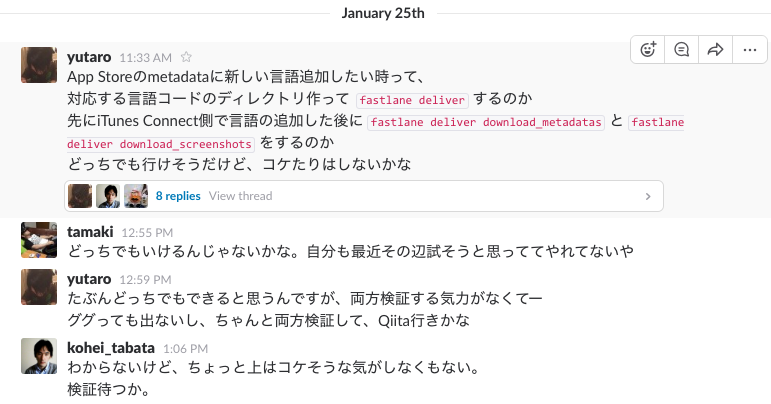
やり方 1の方はITCを開かずに済むので楽ですが、対応する言語コードを調べるのがめんどうではありますね。
ちなみに
$ fastlane deliver download_metadatas
と複数形にすると、typoで通常の fastlane deliver が行われるのでご注意を。